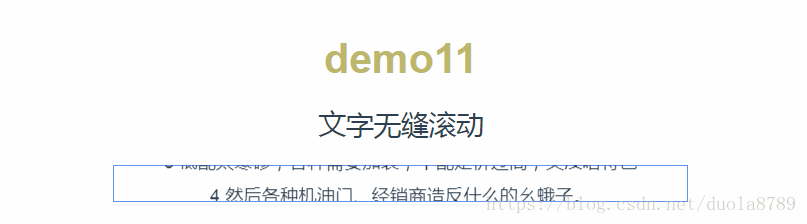- ppt制作教程:小米又开发布会了,这次的PPT很不一样!
- 做ppt用什么软件:手机ppt制作app
- ppt图表怎么做:资产管理——逻辑关系示意图PPT模板素材
- 手机ppt怎么自定义背景图片:如何在PPT中实现手机划动效果?
下面的是PPT教程网给你带来的相关内容:
ppt图片上下滚动播放效果:PPT滚动字幕不会做?3秒教会你!
大家好,我是叨叨君。
很多朋友跟叨叨君念叨,咋不出一期,如何用PPT制作滚动字幕的效果?因为年关了,又要写报告,写总结了,又要感谢这个感谢那个了,打算在PPT的末尾能加一个特别感谢的滚动字幕,希望叨叨君能满足我们的需求。
必须满足了,满足不了也得想方设法的满足,谁叫你们那么爱学习呢?可不能让你们失望,今天就安排上。
PPT制作滚动字幕
操作步骤如下

①首先在PPT里插入一张你自己比较喜欢的图片作背景图,然后再插入横排文本框输入文字,再插入竖排文本框输入名单,叨叨君以办公资源为例。

②其次调整好名单文本,选中名单文本框ppt图片上下滚动播放效果:PPT滚动字幕不会做?3秒教会你!,点击【动画】-【绘制自定义路径】-【直线】
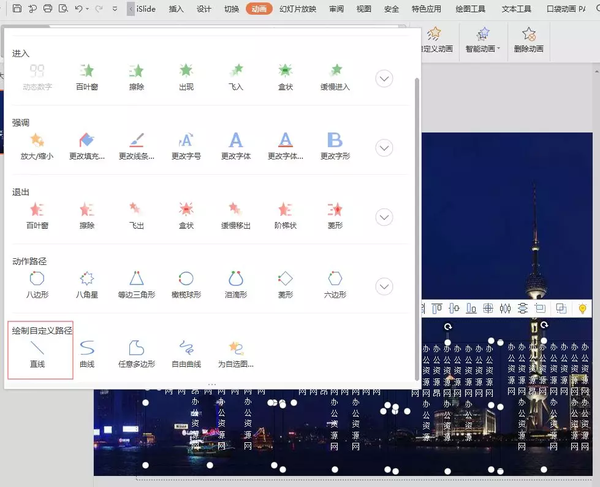
③然后,想要实现向左滚动播字幕效果,就从右向左画直线。想要实现向右滚动效果,就反方向绘制直线。

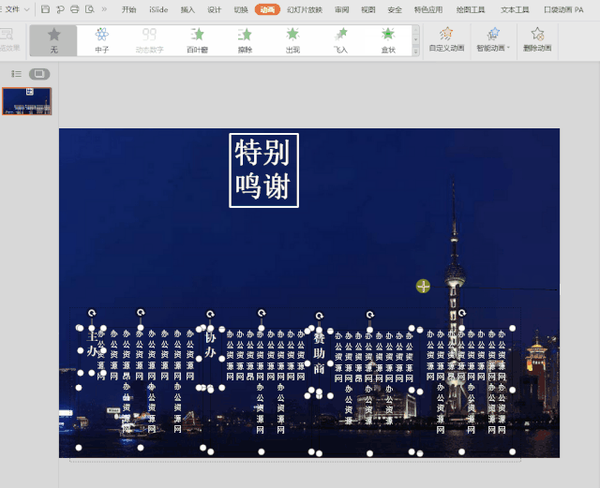
④直线绘制完,然后在右边的任务栏,可以设置播放的速度,建议选择极慢,更适合观看。当然你也可以调整持续的时间,以及循环播放的次数。都是在右边的任务栏调整,这里叨叨君就不一一演示了。
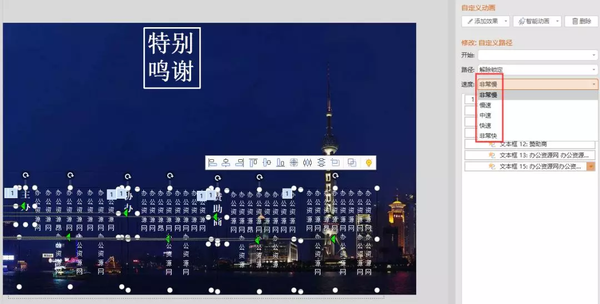
⑤最后再点击【播放】就可以了,滚动字幕就出现了。

关于滚动字幕的操作方法大致就是这个样子啦~是不是很简单呢?因版本的不同,所以PPT的任务栏也会有所差异ppt图片上下滚动播放效果,仔细瞅瞅基本都能找到,希望今天的分享你们能够喜欢哦!
感谢你支持pptjcw.com网,我们将努力持续给你带路更多优秀实用教程!
上一篇:ppt的英文:PPT英文演讲稿 下一篇:英文ppt怎么翻译成中文:英语音频如何翻译成中文?介绍4个翻译方法
郑重声明:本文版权归原作者所有,转载文章仅为传播更多信息之目的,如作者信息标记有误,请第一时间联系我们修改或删除,多谢。